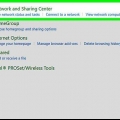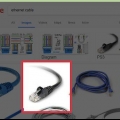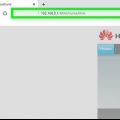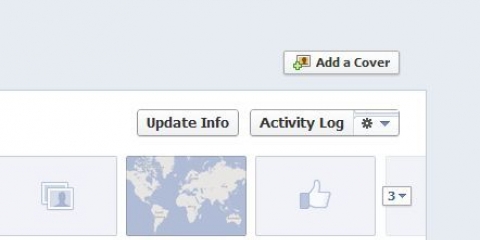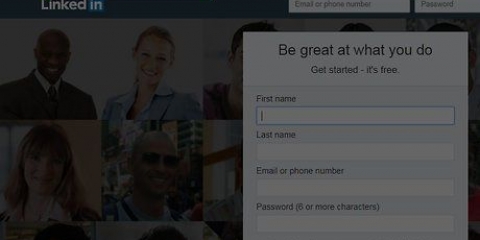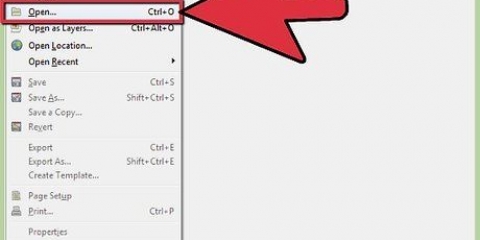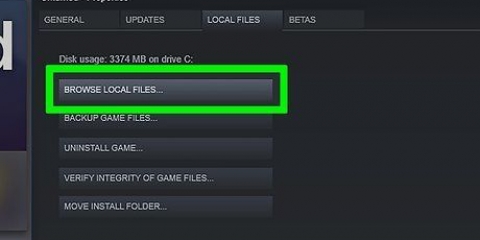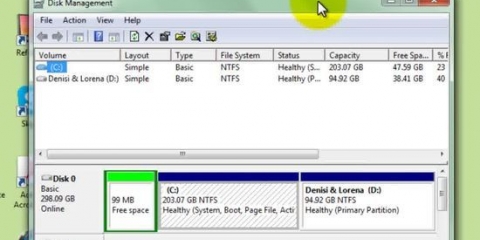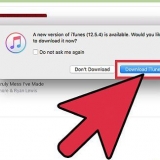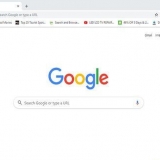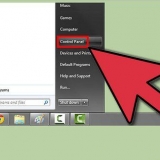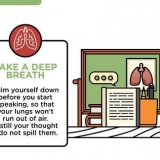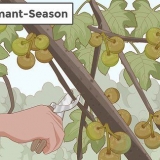A router kommer automatiskt att tilldela IP-adresser till varje enhet i nätverket och är nödvändigt om du planerar att dela din internetanslutning med alla anslutna enheter. Det rekommenderas starkt att inkludera en router i ditt nätverk, även om du inte delar internetanslutningen. A nätverksbrytare är typ en enkel version av en router. Tillåter anslutna enheter att prata med varandra, men tilldelar inte automatiskt IP-adresser eller delar en internetanslutning. Switchar används bäst för att utöka antalet tillgängliga LAN-portar i nätverket, eftersom de kan anslutas till routern. 




Du kan snabbt skapa en DHCP-server på en av dina datorer genom att använda ett tredjepartsverktyg. Resten av datorerna i nätverket kommer automatiskt att få IP-adresser när servern körs, så länge de är konfigurerade att göra det.


För att lösa problem snabbt och enkelt är det bättre att placera routern nära ditt modem. Du bör placera denna någonstans centralt, så att du har maximal räckvidd med hänsyn till kablaget. Du måste ansluta en dator till routern via ethernet under installationen. 


Windows - Högerklicka på nätverksknappen i systemfältet → klicka på Öppna nätverks- och delningscenter → klicka på ethernet-länken → klicka på Detaljer → hitta standardgatewayen för din routers IP-adress. Mac – Klicka på Apple-menyn och välj Systeminställningar → klicka på Nätverk → klicka på din Ethernet-anslutning → hitta din routers IP-adress.








Skapa ett lan
Denna handledning kommer att lära dig hur du ställer in ett LAN (Local Area Network) så att datorer och enheter kan kommunicera med varandra och använda Internet.
Steg
Del 1 av 3: Bestäm vad du vill ha med ett nätverk

1. Räkna antalet datorer du vill länka ihop. När du ställer in ett LAN måste du veta hur många datorer som är anslutna via Ethernet. Detta låter dig bestämma antalet portar du behöver.
- Om du har fyra eller färre datorer som du behöver ansluta till varandra räcker det med en router. Om det finns fler än fyra behöver du förmodligen en switch för att utöka antalet tillgängliga portar på din router.

2. Bestäm om du vill skapa ett trådlöst nätverk. Om du vill ansluta enheter trådlöst behöver du en router som kan sända ett trådlöst nätverk. De flesta routrar du köper i butiken eller online har trådlösa funktioner.
Nätverksswitchar har inte trådlösa funktioner och kan endast användas för trådbundna LAN eller för att utöka antalet tillgängliga portar på en router.

3. Bestäm om du vill att alla nätverksenheter ska ha tillgång till internet. Om du vill att alla anslutna enheter ska ha tillgång till internet behöver du en router för att hantera alla anslutningar. Om det inte är nödvändigt att enheterna är anslutna till internet räcker det med en nätverksswitch.

4. Mät avståndet mellan alla trådbundna enheter. Detta är inget som kommer att vara ett problem i de flesta hushåll, men nätverkskablar bör inte vara längre än 100m. Om du vill installera en längre kabel måste du använda switchar.

5. Fundera på vad du kommer att behöva i framtiden. När du har distribuerat alla dina hårdvaruportar, fundera på vad du behöver så att du kan ansluta fler enheter i framtiden.
Del 2 av 3: Konfigurera ett enkelt LAN

1. Samla din nätverkshårdvara. För att konfigurera ett LAN behöver du en router eller switch, som kommer att fungera som navet i ditt nätverk. Dessa enheter dirigerar information till rätt datorer.

2. Konfigurera din router. Du behöver inte göra mycket för att ställa in en router för ett enkelt LAN. Anslut bara enheten till en strömkälla, helst så nära ditt modem som möjligt, om du vill använda den för att dela internetanslutningar.

3. Anslut ditt modem till din router (om det behövs). Om du delar modemets internetanslutning, anslut modemet till routerns WAN/INTERNET-port. Denna har vanligtvis en annan färg än de andra portarna.

4. Anslut din switch till din router (om det behövs). Om du använder en switch för att utöka antalet tillgängliga portar på routern, anslut en Ethernet-kabel till en av LAN-portarna på routern och en av LAN-portarna på switchen. Detta utökar nätverket med resten av LAN-portarna på switchen.

5. Anslut dina datorer till de öppna LAN-portarna. Använd Ethernet-kablar för att ansluta vilken dator som helst med en öppen LAN-port på din router eller switch. Det spelar ingen roll i vilken ordning portarna är anslutna.
Ethernet-kablar kan inte längre tillförlitligt överföra data över en längd som är större än 100m.

6. Ställ in en PC som en DHCP-server om du bara använder en switch. Om du bara använder en switch som en nätverkshubb, kommer att konfigurera en dator som en DHCP-server (Dynamic Host Configuration Protocol) säkerställa att alla anslutna datorer enkelt tilldelas en IP-adress.

7. Kontrollera nätverksanslutningen på varje dator. Efter att varje dator har fått en IP-adress kan de kommunicera med varandra över nätverket. Om du använder en router för att dela din internetanslutning, kommer vilken dator som helst att kunna komma åt internet.

8. Ställ in fil- och skrivardelning. När nätverket är konfigurerat kommer du inte att kunna se något från de andra datorerna om inte den datorn delar filer. Du kan dela filer, mappar, enheter, skrivare och andra enheter så att alla i nätverket, eller bara några specifika användare, kan komma åt.
Del 3 av 3: Skapa ett trådlöst nätverk

1. Konfigurera din router. När du ställer in en trådlös router måste du ta hänsyn till ett antal saker:

2. Anslut en dator till en av routerns LAN-portar. Du använder din dators webbläsare för att konfigurera routerns trådlösa nätverk.

3. Öppna en webbläsare på din dator. Du kan använda vilken webbläsare som helst för detta.

4. Ange routerns IP-adress. Detta är vanligtvis tryckt på undersidan av routern, eller i din routers dokumentation. Om du inte hittar det finns det några saker du kan prova:

5. Logga in med administratörskontot. Du kommer att bli ombedd att ange inloggningsuppgifter för din router. Standardinformationen beror på din routers modell, men användarnamnet är ofta "admin" och lösenordet är ofta "admin", "lösenord" eller lämnas tomt.
Du kan leta upp modellen på din router på https://portforward.com/router-lösenord/ för att hitta standardinloggningsuppgifterna.

6. Öppna avsnittet Trådlöst i routerinställningarna. Den exakta platsen och terminologin i det här avsnittet beror på din router.

7. Ändra namnet på ditt nätverk i SSID-fältet. Detta kan också kallas `Nätverksnamn`. Detta är namnet i listan över tillgängliga trådlösa nätverk.

8. Välj WPA2-Personal som alternativ för autentisering eller säkerhet. Detta är det säkraste alternativet som för närvarande finns på de flesta routrar. Undvik WPA och WEP om det inte begärs av äldre, inkompatibla enheter.

9. Skapa ett starkt lösenord. Detta lösenord krävs för att ansluta till nätverket. Fältet kan namnges som "Pre-Shared Key".

10. Se till att det trådlösa nätverket är påslaget. Beroende på routern kan du behöva markera en ruta eller klicka på en knapp högst upp i menyn Trådlöst för att aktivera det trådlösa nätverket.

11. Klicka på knappen Spara eller Använd. Detta kommer att spara ändringarna i din router.

12. Vänta tills din router startar om. Det kan ta ett tag för routern och nätverket att vara online.

13. Anslut det trådlösa nätverket till dina trådlösa enheter. När nätverket är igång kommer det att visas på listan över tillgängliga nätverk för alla trådlösa enheter inom räckhåll. Användare som ansluter till nätverket kommer att uppmanas att ange lösenordet du har skapat.
Datorer som är anslutna till routern via Ethernet kräver inget lösenord.
Оцените, пожалуйста статью